iPhoneのビデオをDVDに書き込む素晴らしい方法

あなたは結婚式のパーティーや笑っている子供のような、iPhoneで貴重な瞬間を取るかもしれません。 あなたはこれらの思い出を保つために何をすべきですか? iPhoneのビデオをDVDに書き込むことは良い考えです。 また、テレビで再生するには、iPhoneビデオをDVDに書き込む必要があります。 その場合は、より良いプレビュー体験を楽しむことができます。 この記事では、iPhoneビデオをDVDに焼くための重要なヒントと優れた方法について説明します。 今の記事から、プロセスの詳細を学ぶだけです。
Part 1:iPhoneのビデオをDVDに書き込むヒントをインポートする
iPhoneのビデオをDVDに変換する前に、まず重要なヒントをいくつか知っておく必要があります。 これらのヒントの詳細については、以下をご覧ください。 その後、iPhoneのビデオをコンピュータに転送し、iPhoneのビデオを専門職としてDVDに書き込むという指示に従うことができます。
- 1。 実際にDVDには16:9または4:3があり、ほとんどのデバイスに適しています。 しかし、iPhoneのビデオはまったく異なります。まず、iPhoneビデオを専門のビデオ編集ツールで適切なサイズのDVDに書き込む必要があります。
- 2。 iPhoneのビデオをDVDに書き込むには、まずiPhoneのビデオをコンピュータに転送する方法を知っておく必要があります。 この場合は、iPhoneのビデオをiCloudからコンピュータにダウンロードすることができます。
- 3。 iPhoneビデオとDVDの間のさまざまなビデオフォーマットとして、出力フォーマットの品質に特に注意する必要があります。 ビデオをiPhoneからDVDに変換するには、最高のビデオコーデックを選択するだけです。
2:Windows / MacにiPhoneビデオを転送する方法
前述のように、iPhoneビデオをDVDに書き込む必要があるときは、まずiPhoneビデオをコンピュータに転送する必要があります。 iPhoneのビデオをコンピュータに転送する方法は何ですか? ティパール iPhone転送 コンピュータとiPhoneの間でファイルを転送するための最高のiOSファイル転送ソフトウェアです。 最新のiOS17およびiPhone12 / 11 / XS / XR / X / 8/7 / SE / 6/5との互換性が高いです。
iPhoneのビデオをコンピュータに転送する方法
Tipard iPhone Transferをダウンロードしてインストールする
コンピュータにTipard iPhone Transferをダウンロードしてインストールします。 それからiPhoneをUSBケーブルでコンピュータに接続します。 プログラムがiPhoneを認識できることを確認してください。
転送するメディアファイルを選択する
接続後、デバイス内のすべてのファイルをプレビューできます。 そして、あなたは "メディア"または "写真"> "ビデオ"からiPhoneのビデオを選択することができます。 左側のサイドバーからビデオ、画像、およびオーディオファイルを見つけることもできます。
iPhoneのビデオをコンピュータに転送する
すべてのiPhoneビデオをDVDに転送したら、「書き出し」ボタンをクリックして「PCに書き出し」を選択し、保存先フォルダを設定します。 その後、iPhoneのビデオをコンピュータに転送することができます。
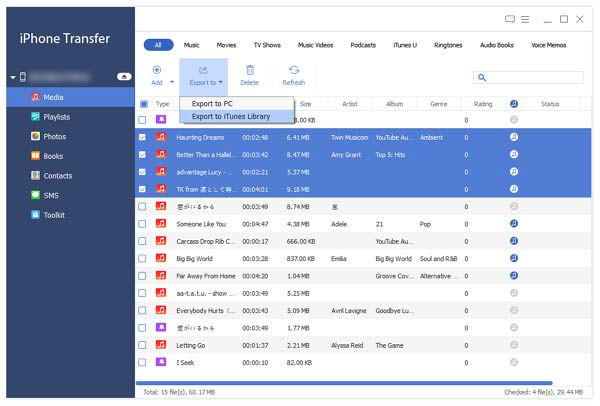
Part 3:iPhoneまたはMac用のDVDにiPhoneのビデオを書き込む方法
ティパール DVD 作成 iPhoneのビデオをDVDに書き込むための多彩なDVD作成者です。 MP4、MPEGなどのビデオフォーマットだけでなく、優れた編集ツールを使用したイン・ビルドもサポートしています。 今までiPhoneのビデオをYouTubeにアップロードしていれば、iPhoneのビデオをいつでもDVDに直接ダウンロードできます。 以下のようなプロセスの詳細を学ぶだけです。 以下のように、Tipard DVD Creatorの機能の詳細を学んでください。
- •MP4、MOV、MPEGなどのさまざまなビデオ形式のビデオDVDを作成します。
- •自由にDVDメニュー、フレーム、ボタン、テキスト、背景音楽と画像をカスタマイズします。
- トリミング、トリミング、ウォーターマークの追加、エフェクトやその他のエフェクトの調整などでビデオファイルを編集します。
- •オーディオトラックと字幕を追加して、iPhoneビデオをDVDにします。
iPhoneのビデオをDVDに書き込む方法
プログラムを起動する
プログラムをダウンロードしてインストールしたら、インストール後にTipard DVD Creatorを実行できます。 書き込み可能なDVD9またはDVD5をコンピュータに挿入することができます。
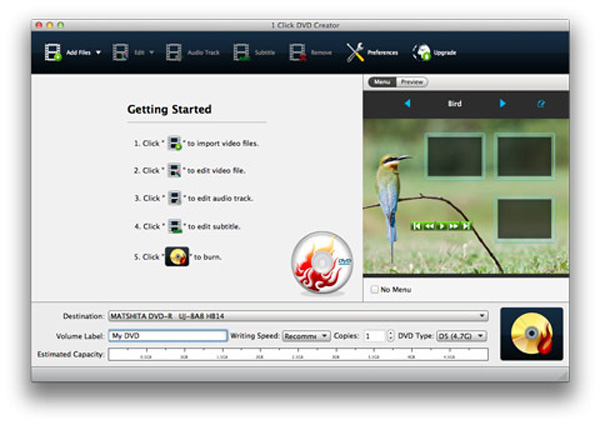
動画をアップロードする
「ファイルの追加」ボタンをクリックして、iPhoneビデオをDVDにアップロードするか、単一のビデオファイルまたはフォルダ全体を追加します。 もちろん、iPhoneのビデオをダウンロードすることもできます。
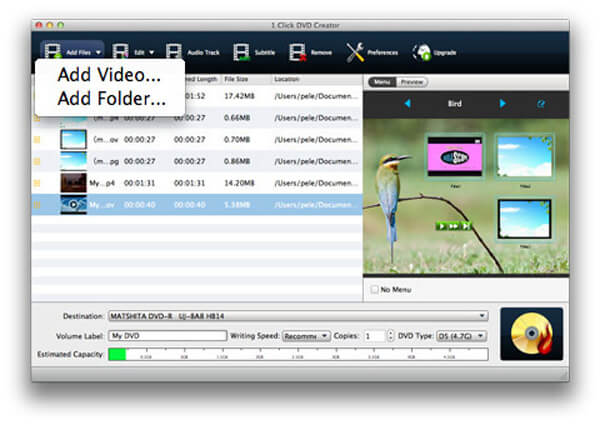
iPhoneビデオをカスタマイズする
このパートでは、編集ツールを利用してビデオのエフェクトをトリミング、調整、調整してiPhoneビデオをカスタマイズすることができます。 iPhoneのビデオを必要なフォーマットにカスタマイズできることを確認してください。
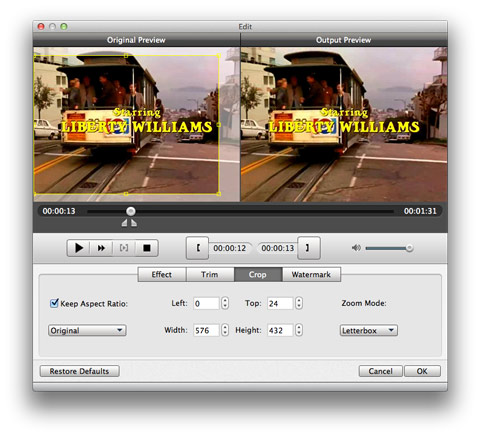
iPhoneのビデオをDVDに変換する
そして、あなたは簡単にスマートテレビやDVDプレーヤーでビデオを楽しむためにDVDにiPhoneビデオを変換することができます。 さらに、iPhoneのビデオをバックアップするには良い解決策になるはずです。
iPhoneのビデオをテレビに再生する
iPhoneのビデオをDVDに変換すると、DVDプレーヤーでテレビでファイルを再生できます。 その場合は、プログラムのプレビューをよりよく楽しむことができます。
まとめ
iPhoneのビデオをDVDに変換する前に、iPhoneのビデオをDVDに変換するための重要なヒントについて、さらに詳しく知っておく必要があります。 iPhoneとDVDのフレームの違いには特に注意する必要があります。 この記事では、iPhoneビデオをコンピュータに同期するためのTipard iPhone転送を紹介しています。その後、Tipard DVD Creatorを使用してiPhoneビデオをDVDに書き込むことができます。 将来の再生のためにあなたのiPhoneからDVDへあなた自身のビデオをカスタマイズする能力を持つことができるという理由で素晴らしい経験をすることができます。 このプログラムは、iPhoneのビデオを高品質でDVDに書き込むための、プロフェッショナルで信頼できるものです。 適切なアプリケーションを選択することでより良い経験を得ることができることを願っています。







